Étape 3: Configuration des paramètres de sortie du plug-in Adobe Illustrator
Procédure
- Lancez Adobe Illustrator.
-
Cliquez sur .
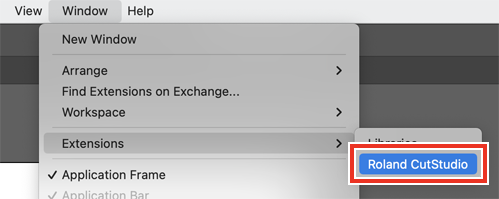
La palette Roland CutStudio apparaît.
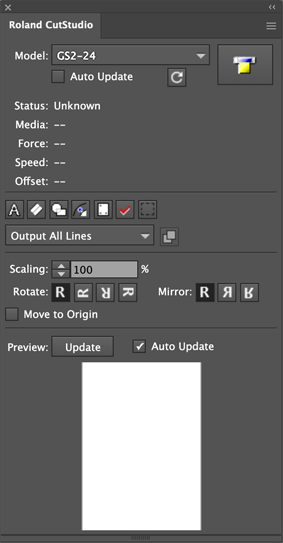
-
Sélectionnez GS2-24 dans la liste Model.
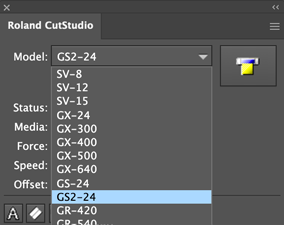
-
Cliquez sur
 , puis sélectionnez Connection.
, puis sélectionnez Connection.
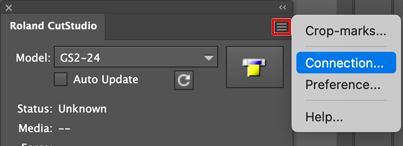
-
Sélectionnez [IP], puis saisissez l’adresse IP que vous avez notée à la procédure 9 de Étape 2 : Vérification des paramètres de la machine à connecter.
Exemple :
Si l’adresse IP de la machine est [192.168.000.061], saisissez [192.168.0.61].
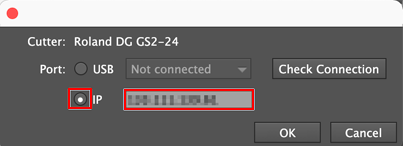
-
Cliquez sur Vérifier.
Si la connexion avec la machine est établie avec succès, Success! apparaît.
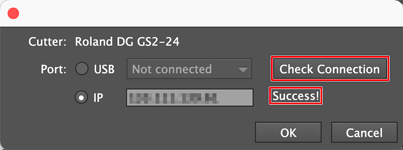
Si Failed. apparaît, vérifiez si l’adresse IP a été saisie correctement.
- Cliquez sur OK.
-
Répétez les procédures 4 à 7 pour configurer la connexion de la deuxième machine.
RAPPEL
Vous pouvez changer la destination de la sortie en sélectionnant l’adresse IP de la machine vers laquelle la sortie doit être effectuée avec l’option Connection du plug-in Adobe Illustrator.